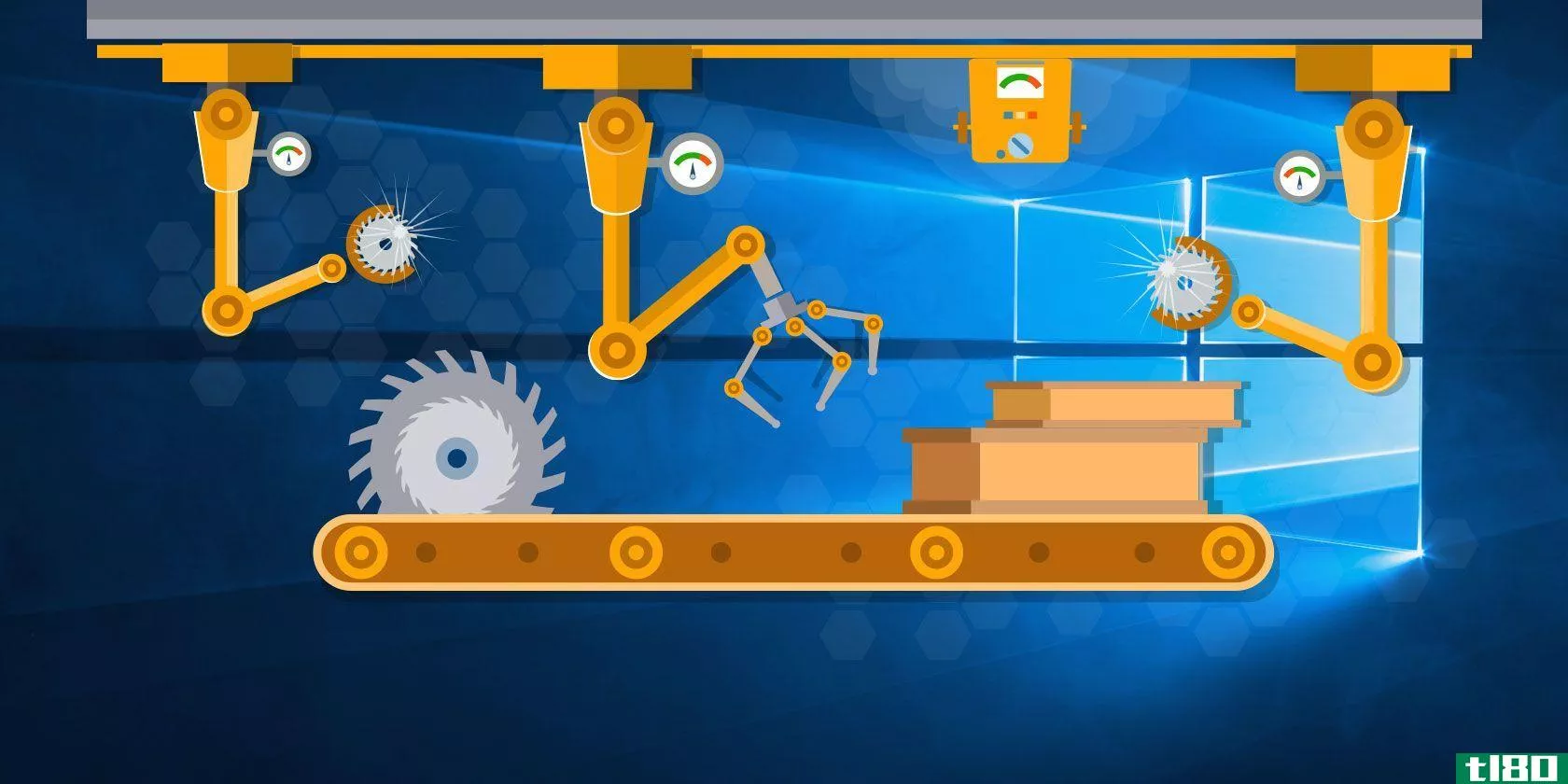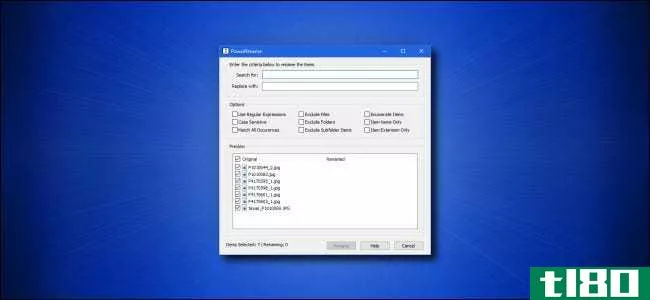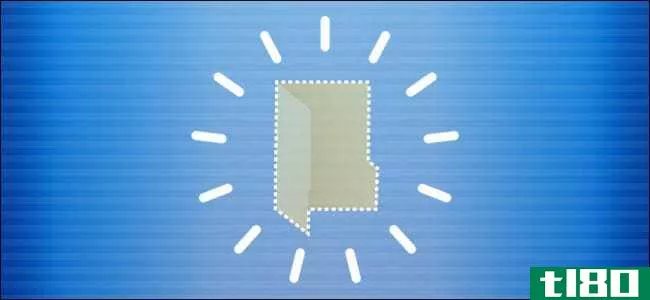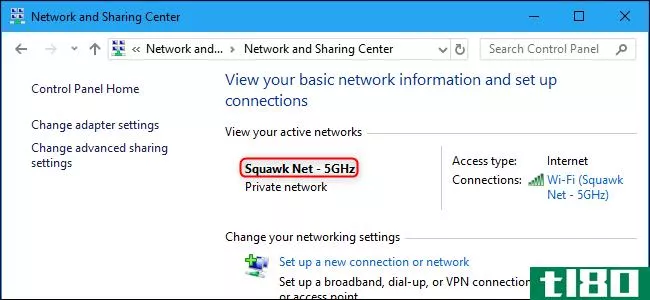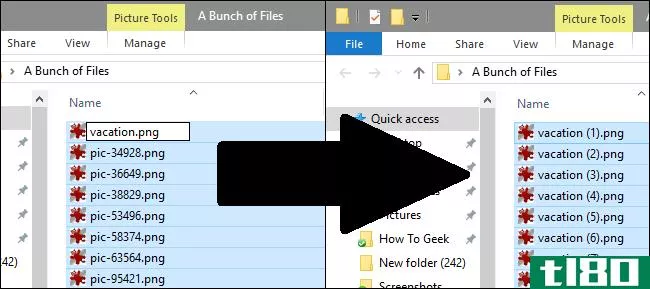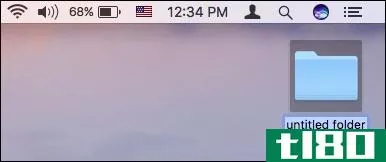Windows10中重命名文件和文件夹的6种方法

你可以用多种方式重命名Windows10上的文件。如果您仍然右键单击并选择“重命名”每次你想改变一个文件的名称,我们有一些提示,使它更快。
使用文件资源管理器重命名文件和文件夹
Windows10的文件资源管理器是一个强大的工具。您知道有四种不同的方法可以重命名内置的文件或文件夹吗?有一个键盘快捷键,可以让你重命名文件或文件夹,而不必点击鼠标。
使用“文件资源管理器”重命名文件或文件夹的所有方法对这两种方法的工作方式相同。
使用主菜单
按Windows+E启动文件资源管理器,然后导航到包含要重命名的文件或文件夹的目录。
单击文件或文件夹以选择它,然后从文件资源管理器顶部的“主”菜单中单击“重命名”。
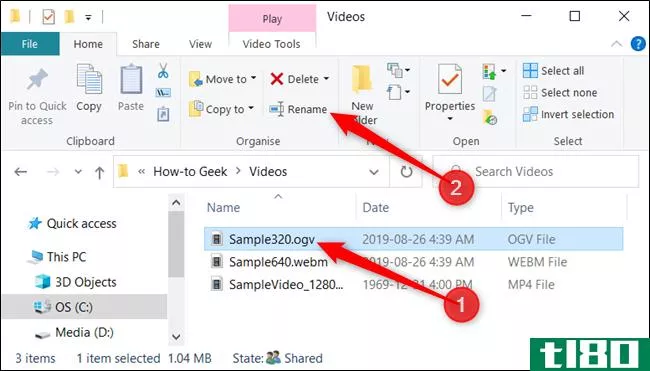
如果要重命名文件而不是文件扩展名,则选择名称后,可以开始键入新名称。如果已将文件资源管理器配置为显示文件扩展名,请确保只更改文件名。
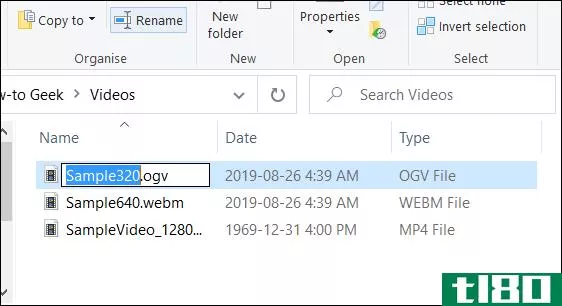
键入完毕后,按Enter键或单击其他位置保存新名称。
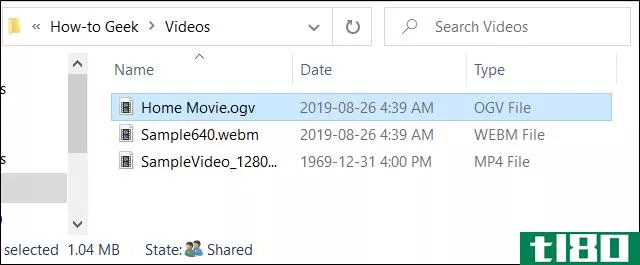
使用两次单击
按Windows+E启动文件资源管理器,然后导航到包含要重命名的文件或文件夹的目录。
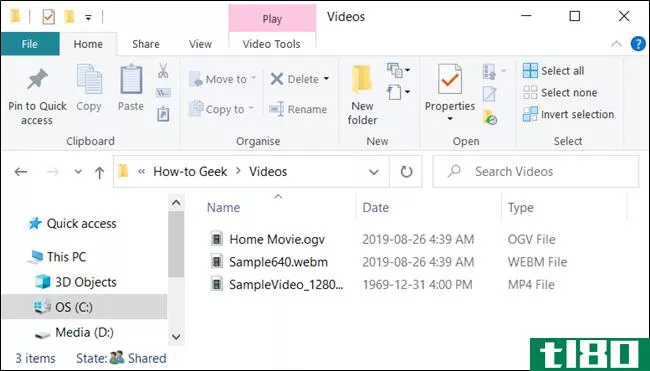
单击选择文件,暂停一秒钟,然后再单击一次。
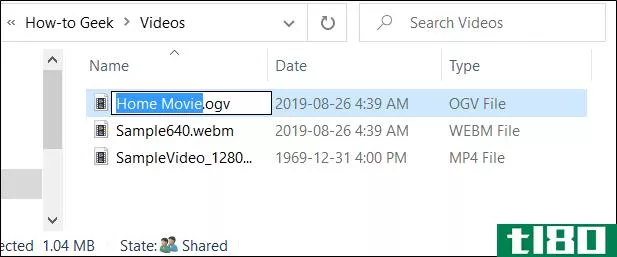
高亮显示名称后,键入新名称,然后按Enter键保存更改。
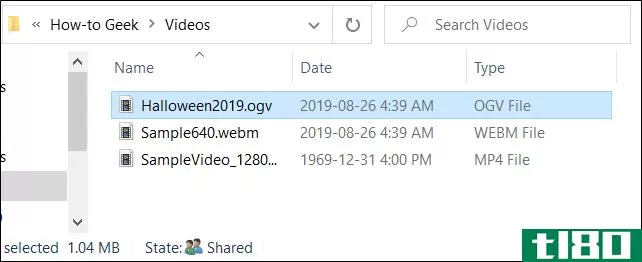
使用关联菜单
要从关联菜单中重命名文件,请右键单击文件夹,然后从出现的关联菜单中单击“重命名”。
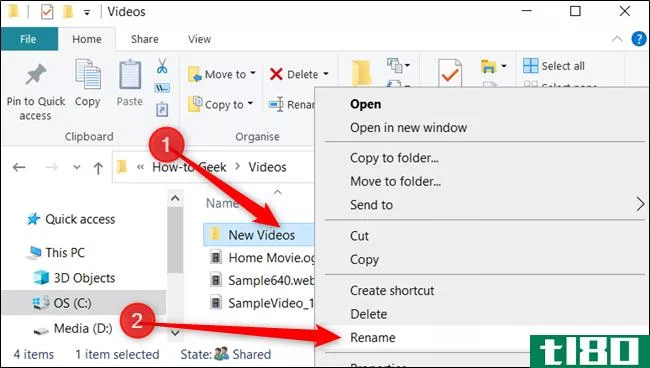
高亮显示文件夹名称后,开始键入新名称,完成后按Enter键。
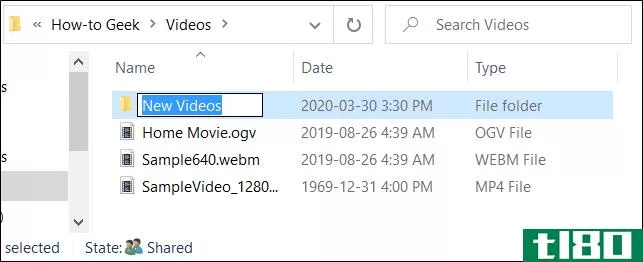
使用键盘快捷键
如果您喜欢使用键盘快捷键,可以使用快捷键高亮显示文件或文件夹的名称,这样您就可以不用鼠标来重命名它。
用箭头键选择文件或文件夹,或开始键入名称。选择文件后,按F2键高亮显示文件名。
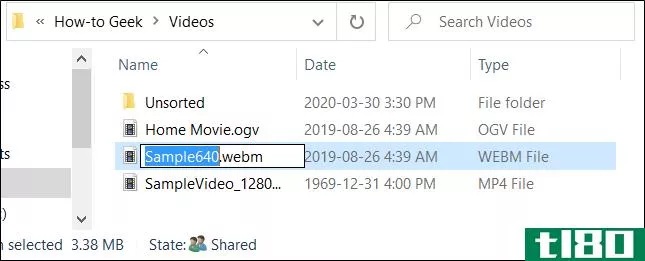
输入新名称后,按Enter键保存新名称。
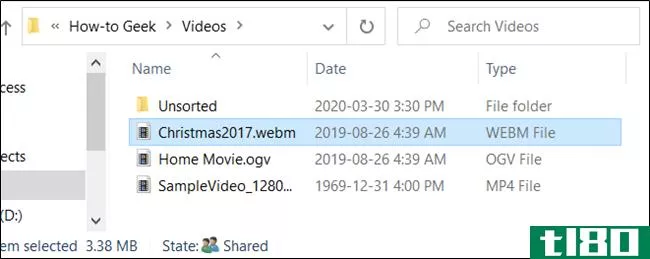
使用命令提示重命名文件和文件夹
如果在命令提示符下感觉更舒服,可以使用ren命令轻松地重命名文件或文件夹。
在所需目录中打开命令提示符的最快方法之一是从文件资源管理器。首先,打开文件资源管理器并导航到目标。单击地址栏并键入“cmd”,然后按Enter键。
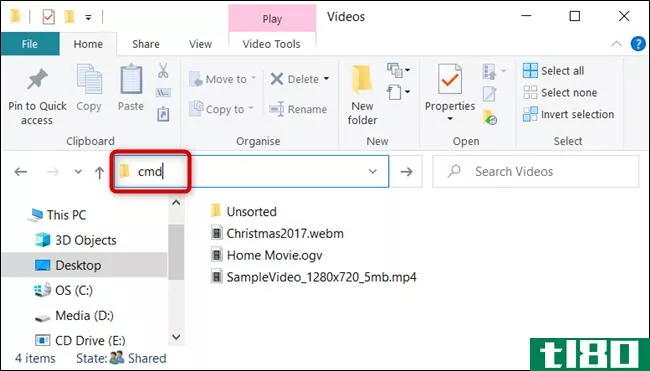
要重命名文件或文件夹,如果要重命名文件夹,可以使用以下命令,只需忽略文件扩展名即可:
ren "current_filename.ext" "new_filename.ext"虽然引号不是必需的,但是如果当前名称或新名称中有空格,则必须使用引号。例如,重命名文件“Home”电影.ogv先“到”生日.ogv“您将使用以下命令:
ren "Home Movie.ogv" "First Birthday.ogv"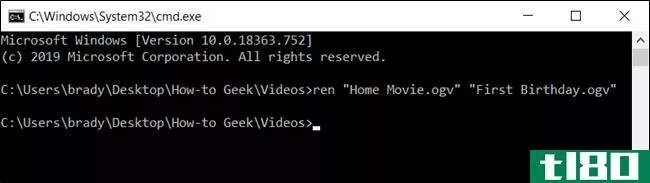
使用powershell重命名文件和文件夹
在命令行环境中重命名文件和文件夹时,Windows PowerShell甚至比命令提示符更强大、更灵活。虽然我们只讨论命名文件的表面,但您可以做一些非常强大的事情,包括将cmdlet管道化以批量替换文件名中的字符。
在所需位置打开PowerShell窗口的最快方法是首先在文件资源管理器中打开文件夹。在那里,单击“文件”>;打开Windows PowerShell,然后单击“打开Windows PowerShell”
相关:Windows10中打开PowerShell的9种方法
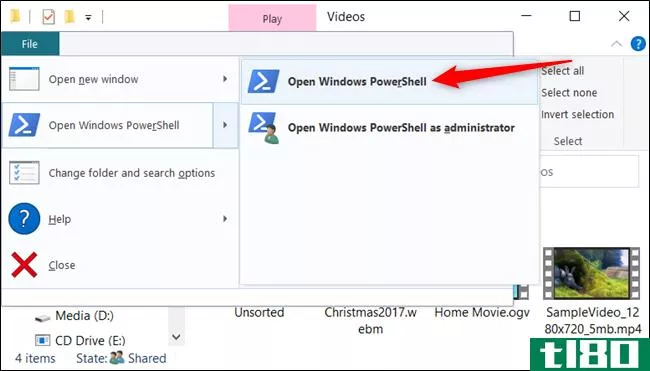
首先,让我们看一下重命名单个文件。为此,您将使用以下语法:
rename-item "current_filename.ext" "new_filename.ext"因此,例如,要从中重命名文件SampleVideo.mp4“至”我的视频.mp4“您将使用以下cmdlet:
Rename-Item "SampleVideo.mp4" "My Video.mp4"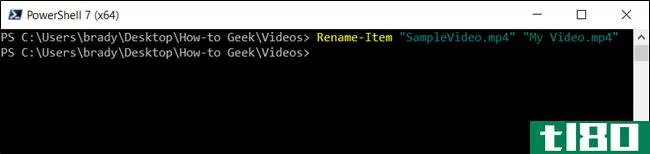
PowerShell不仅仅是一个shell。这是一个功能强大的脚本环境,您可以使用它创建复杂的脚本来管理Windows系统,比使用命令提示符更容易。如果您想学习如何使用PowerShell cmdlet,我们将列出一个最佳的cmdlet列表,让您开始使用。
相关:5个cmdlet让您开始使用PowerShell
- 发表于 2021-04-02 09:15
- 阅读 ( 248 )
- 分类:互联网
你可能感兴趣的文章
6款最佳windows文件组织应用程序和文件管理器软件
...考虑使用自动化实用程序应用程序。文件处理程序监视对文件夹的更改,并根据一组规则执行操作。它使用条件if and then语句,就像IFTTT一样。首先,创建一个关于您要对文件执行的操作的计划。 ...
- 发布于 2021-03-11 08:46
- 阅读 ( 457 )
10个最佳windows文件资源管理器技巧和调整
...Ctrl并单击鼠标左键来选择特定的文件,或按Ctrl+A来选择文件夹中的所有文件。在序列中的第一个文件上单击鼠标右键(此过程会在文件末尾附加数字),然后单击“重命名”。 ...
- 发布于 2021-03-13 13:30
- 阅读 ( 280 )
7个免费的windows工具来自动执行重复的任务
...电脑最糟糕的一个部分就是它的无意识重复性:在数百个文件夹中搜索一个文件,或者日复一日地键入相同的文本,或者清理和组织上千个不同的文件。。。 ...
- 发布于 2021-03-14 01:07
- 阅读 ( 257 )
linux下如何重命名文件
... 如果你有一个学期的笔记或文件夹充满假期照片,重命名文件一次一个将需要一整天。幸运的是,你不必这样做,你甚至不需要安装额外的软件,使工作更容易。 ...
- 发布于 2021-03-22 02:48
- 阅读 ( 264 )
如何在windows中重命名打印机
... 打印机也是如此。Windows会跟踪您连接到PC的所有打印机,无论它们是否在当前网络上。如果您有两台名称相似的打印机,您可能需要重命名它们,以便更容易跟踪它们。 ...
- 发布于 2021-03-25 13:19
- 阅读 ( 192 )
如何修复windows10中的“系统线程异常未处理”bsod停止码
“系统线程异常未处理”是常见的Windows 10错误,主要是由于过时或不兼容的驱动程序引起的。 ...
- 发布于 2021-03-26 15:51
- 阅读 ( 254 )
如何在windows10上轻松批量重命名文件
...例。 排除文件:如果选中此选项,则该操作将仅应用于文件夹而不是文件。 排除文件夹:如果选中此选项,则该操作将仅应用于文件而不是文件夹。 排除子文件夹项:这将从重命名操作中排除选定子文件夹中的项目。例如,如...
- 发布于 2021-03-31 21:02
- 阅读 ( 336 )